advertisement
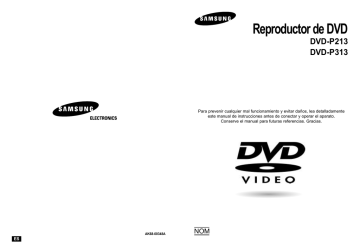
Cómo instalar el idioma
Si Ud. instala el idioma del menú del lector, menú del disco, audio y subtítulos, estos aparecerán automáticamente cada vez que Ud. vea una película.
Utilización de idioma menú del reproductor
1
Con la unidad en modo Stop, pulsar el botón MENU del mando a distancia.
2
3
Seleccione Setup utilizando los botones direccionales
ARRIBA/ABAJO, y luego presione el botón DE. o ENTER.
Seleccione Configuración Idioma utilizando los botones direccionales ARRIBA/ABAJO, y luego presione el botón DE. o ENTER.
4
Seleccione Menu del lector utilizando los botones direccionales ARRIBA/ABAJO, y luego presione el botón DE. o ENTER.
5
6
Utilice la botones ARRIBA/ABAJO para seleccionar ‘Español’.
Pulse la botón ENTER.
- Español es seleccionado y la pantalla vuelve al menú de ajuste.
- Para hacer desaparecer el menú de ajuste, pulse la botón
RETURN o IZQUIERDA.
e.i)
Instalación en Español
Utilizando el idioma del menú del disco
Esta función cambia el idioma sólo para el texto en la pantalla del menú del disco.
1
2
Con la unidad en modo Stop, pulsar el botón MENU del mando a distancia.
Seleccione Setup utilizando los botones direccionales
ARRIBA/ABAJO, y luego presione el botón DE. o ENTER.
3
Seleccione Configuración Idioma utilizando los botones direccionales ARRIBA/ABAJO, y luego presione el botón DE. o ENTER.
4 Seleccione Menu del disco utilizando los botones direccionales ARRIBA/ABAJO, luego presione el botón
DE. o ENTER.
5
Utilice la botones ARRIBA/ABAJO para seleccionar ‘Español’.
- Seleccione “Otro” si el idioma que Ud. desea no está en la lista.
6
40
Pulse la botón ENTER.
- Español es seleccionado y la pantalla vuelve al menú de ajuste.4.
e.i)
Instalación en Español
IDIOMA DEL MENU DEL DISCO
Menu del disco
Otro
Cómo instalar el idioma
Cómo instalar el idioma
1
Con la unidad en modo Stop, pulsar el botón MENU del mando a distancia.
2
3
Seleccione Setup utilizando los botones direccionales
ARRIBA/ABAJO, y luego presione el botón DE.o ENTER.
Seleccione Configuración Idioma utilizando los botones direccionales ARRIBA/ABAJO, y luego presione el botón DE. o ENTER.
4
Seleccione Audio utilizando los botones direccionales
ARRIBA/ABAJO, y luego presione el botón DE. o ENTER.
5
Utilice la botones ARRIBA/ABAJO para seleccionar ‘Español’.
- Seleccione “Original” si Ud. desea escuchar el idioma original en que el disco está grabado.
- Seleccione “Otro” si el idioma que Ud. desea no está en la lista.
6
Pulse la botón ENTER.
- Español es seleccionado y la pantalla vuelve al menú de ajuste.
Utilizando el idioma de subtítulos
Audio
IDIOMA AUDIO
Original
Otro
1
Con la unidad en modo Stop, pulsar el botón MENU del mando a distancia.
2
3
Seleccione Setup utilizando los botones direccionales
ARRIBA/ABAJO, y luego presione el botón DE. o ENTER.
Seleccione Configuración Idioma utilizando los botones direccionales ARRIBA/ABAJO, y luego presione el botón DE. o ENTER.
4 Seleccione Subtitulos utilizando los botones direccionales ARRIBA/ABAJO, y luego presione el botón DE. o ENTER.
5 Utilice la botones ARRIBA/ABAJO para seleccionar ‘Español’.
- Seleccione “Automático” si Ud. desea que el idioma de subtítulos sea el mismo que el idioma seleccionado para la preferencia del audio.
- Seleccione “Otro” si el idioma que Ud. desea no está en la lista.
Algunos discos no contendrán el idioma que Ud. selecciona como idioma inicial; en este caso, el disco se ajustará al idioma original.
6
Pulse la botón ENTER.
- Español es seleccionado y la pantalla vuelve al menú de ajuste.
NOTA
• Si el idioma seleccionado no está registrado en el disco, se selecciona el idioma original prerregistrado.
• Cómo hacer desaparecer el menú
de ajuste o volver a la pantalla de menú durante la instalación.;
Pulse la botón RETURN o IZQ.
41
Cómo instalar las opciones de audio
1
2
Con la unidad en modo Stop, pulsar el botón MENU del mando a distancia.
Seleccione Setup utilizando los botones direccionales
ARRIBA/ABAJO, y luego presione el botón DE. o ENTER.
3
Seleccione Opciones Audio utilizando los botones direccionales ARRIBA/ABAJO, y luego presione el botón
DE. o ENTER.
4 Use los botones direccionales ARRIBA/ABAJO para seleccionar el elemento deseado.
Luego presione el botón DE. o ENTER.
Salida Digital
1. PCM :
Convierte a PCM(canal 2) de 48kHz/16Bit.
Seleccione PCM cuando se use la salida analógica audio.
2. Bitstream :
Convierte a Dolby Digital Bitstream - canal 5.1.
Seleccione Bitstream cuando se use la salida digital audio.
NOTA
Asegúrese de seleccionar la salida digital correcta. De lo contrario no se oirá el audio.
DTS
1. Off : No sale la señal digital.
2. On : Debe seleccionar la salida digital para DTS Bitstream.
Seleccione DTS cuando se conecta con decodificador DTS.
Compresión Dinámica
1. On : Para seleccionar el nivel dinámico.
2. Off : Para seleccionar el nivel normal.
Submuestreo PCM
1. On : Seleccione esta opción si el amplificador conectado al reproductor no es compatible con
96 Khz. En este caso, las señales de 96 Khz serán convertidas a 48 Khz.
2. Off : Seleccione esta opción si el amplificador conectado al reproductor es compatible con
96 Khz. En este caso, todas las señales se transmitirán sin ningún cambio.
NOTA
• Cómo hacer desaparecer el menú de configuración o volver a la pantalla de menú de configuración?
Pulse la botón RETURN o IZQ.
• Fabricado con licencia de Dolby Laboratories.
Los símbolos ”Dolby” y Double-D representan marcas registradas de Dolby Laboratories.
• "DTS" y "DTS Digital Out" son marcas registradas de Digital Theater Systems, Inc.
42
Cómo ajustar las opciones de pantalla
1
2
3
Con la unidad en modo Stop, pulsar el botón MENU del mando a distancia.
Seleccione Setup utilizando los botones direccionales
ARRIBA/ABAJO, y luego presione el botón DE. o ENTER.
Seleccione Opciones Pantalla utilizando los botones direccionales ARRIBA/ABAJO, y luego presione el botón DE. o ENTER.
ENTER RETURN MENU
4
Use los botones direccionales ARRIBA/ABAJO para seleccionar el elemento deseado.
Luego presione el botón DE. o ENTER.
OPCIONES PANTALLA
Formato TV
Dependiendo del tipo de televisión, se puede ajustar la configuración de la pantalla (relación altura/anchura).
1. 4:3 Buzón : Seleccione cuando Ud. desee ver los suministros totales del DVD de la pantalla de ratio 16:9, aunque tenga
Ud. un TV con una pantalla de ratio 4:3. La parte superior e inferior de la imagen serán negras.
2. 4:3 Pan-Scan : Seleccione esto para los televisores de tamaño convencional. Ud. deseará ver la parte central de la pantalla 16:9. (Los lados extremos de la imagen se suprimirán.)
3. 16:9 Panorámico : Ud. puede ver la imagen total de 16:9 en su televisor ancho.
Modo Pausa
Mensajes Pantalla
Brillo FLT
Nivel Negro
Salida de v deo
: Auto
: On
: Auto Dim
: On
: S-Video
FORMATO TV
Formato 4:3 Pan-Scan
Modo Pausa
Con estas opciones se evita que la imagen vibre en el modo fijo y hace que el texto pequeño se vea más claro.
1. Field : Seleccione esta característica cuando Ud. desea ver las letras pequeñas más claras en el modo Auto.
2. Fotograma : Seleccione este característica cuando desee ver más claramente las letras pequeñas en el modo
Automático (Auto).
3. Auto : Cuando Ud. selecciona Auto, los modos Field/Frame se cambiarán automáticamente.
NOTA
Mensajes Pantalla
Utilice esta característica para encender o apagar la imagen que aparece en la pantalla.
• Cómo hacer desaparecer el
menú de ajuste o volver a la pantalla de menú. durante
la instalación; Pulse la botón
Brillo FLT
Ajuste el brillo del visor del panel frontal del equipo.
1. Brillante : Esto aclara la pantalla siempre.
2. Dim : Esto oscurece la pantalla siempre.
RETURN o IZQ.
3. Auto Dim : Esto oscurece la pantalla automáticamente durante la reproducción de un DVD.
Nivel Negro
Ajuste la claridad de pantalla. (On/Off)
Salida de vídeo
Seleccionar salida de vídeo.
1. S-Video: Seleccionar cuando desee utilizar Video y S-Video Out.
2. 525i: Seleccionar cuando desee utilizar Video y Component 525i (Entrelazado) Out.
3. 525P: Seleccionar cuando desee utilizar Component 525p (Progresivo) Out.
Nota importante
Consulte el Manual del usuario de su TV para averiguar si su TV acepta el Barrido progresivo.
Si acepta el Barrido progresivo, siga las instrucciones del Manual del usuario de su TV concernientes a la configuración del Barrido progresivo en el sistema del menú de la TV.
43
advertisement
* Your assessment is very important for improving the workof artificial intelligence, which forms the content of this project
Related manuals
advertisement
Table of contents
- 3 Características del disco
- 4 Tipo y características del disco
- 5 Descripciones-Panel frontal
- 6 Descripciones-Panel trasero
- 7 Manejo del mando a distancia
- 13 Reproducción de un disco
- 15 Funciones de búsqueda o salto del capítulo o pista
- 16 Función de representación
- 17 Uso del menú del disco y de títulos
- 18 Uso del menú de funciones
- 19 Repetición de la reproducción
- 20 Para programar en el orden deseado
- 21 Ajuste de la relación de aspecto (EZ View)
- 23 Reproducción Slow Repeat
- 24 Para selecionar el audio
- 15 Cómo seleccionar el idioma de subtítulos
- 15 Cómo seleccionar el ángulo de pantalla deseado
- 16 Uso de la Función Instant Replay/Skip
- 16 Para utilizar la función BOOKMARK (Marcador)
- 17 Utilizando las funciones ZOOM y SONIDO 3D
- 17 Menú Clips para MP3/WMA/JPEG
- 18 Selección de carpetas
- 18 Reproducción de MP3/WMA
- 19 Reproducción de Picture CD
- 20 Cómo cambiar el menú de ajuste
- 21 Cómo instalar el idioma
- 22 Cómo instalar las opciones de audio
- 22 Cómo ajustar las opciones de pantalla
- 23 Cómo ajustar la calificación
- 23 Posibles problemas y sus soluciones
- 24 Especificaciones